Surfshark auf Fire TV Stick installieren in 2025
Auf bestimmten Fire-TV-Geräten kannst Du Surfshark nicht aus dem Amazon Appstore herunterladen. Bedeutet das, dass Du nicht von jedem Ort aus auf Deine Lieblings-Streaming-Plattformen zugreifen kannst? Nein! Hier erfährst Du, wie Du Surfshark auf ALLEN Fire-TV-Sticks installierst.
Mein Team und ich haben Surfshark auf mehreren Fire TV Sticks getestet. Die unten beschriebenen Methoden gelten für jedes Modell — von der 1. Generation bis zu den neuesten kompatiblen Versionen (wie dem Fire TV Stick 4K). Du kannst diese Lösungen auch leicht auf andere Geräte wie Samsung TV und Nvidia Shield anwenden.
Ich habe auch überprüft, ob Surfshark gut mit beliebten Streaming-Plattformen wie Netflix, Amazon Prime Video und BBC iPlayer funktioniert. Zusätzlich gehe ich darauf ein, wie man Verbindungsprobleme und langsame Geschwindigkeiten bei der Verwendung von Surfshark auf dem Fire TV Stick behebt. Dann ist es auch problemlos möglich, Geoblocking-Sperren zu umgehen und ohne Pufferung zu streamen.
Das Beste ist, dass Du Surfshark auf Deinem Fire Stick kostenlos ausprobieren kannst dank der vertrauenswürdigen 30-tägigen Geld-zurück-Garantie. So kannst Du in Ruhe die Funktionsweise von Surfshark testen und eine Rückerstattung erhalten, wenn Du nicht zu 100% zufrieden bist.
Schnellanleitung: So installierst Du Surfshark in 3 einfachen Schritten auf dem Fire TV Stick
- Suche Dir ein zuverlässiges VPN. Das weltweit verteilte Servernetzwerk von Surfshark und die robusten Protokolle ermöglichen es Dir, schnell und sicher auf internationale Inhalte auf Deinem Fire TV Stick zuzugreifen. Außerdem kannst Du Surfshark risikofrei ausprobieren dank der 30-tägigen Rückerstattungsrichtlinie.
- Wähle eine der Einrichtungsmethoden. Es gibt mehrere Möglichkeiten, Surfshark auf einem Fire TV Stick zu installieren. Ich empfehle, die App aus dem Amazon Appstore herunterzuladen. Bei älteren Geräten musst Du möglicherweise das VPN per Sideload installieren oder Deinen Router konfigurieren.
- Beginne mit der Nutzung von Surfshark auf Deinem Fire TV Stick. Wähle einen Server aus, der Dir den Zugang zu den gewünschten Inhalten ermöglicht. Du bist jetzt bereit, sicher auf Deinem Fire TV Stick zu streamen, ohne Einschränkungen.
Wie man Surfshark auf dem Fire TV Stick installiert — 3 erprobte Methoden
Die erste Installationsmethode ist die einfachste. Daher würde ich Dir diese auch empfehlen, wenn Du ein kompatibles Gerät besitzt. Das Sideloading funktioniert, wenn Du Surfshark im Amazon-Store nicht finden kannst. Du kannst es auch verwenden, um die neueste App-Version zu erhalten, da Updates für Android OS häufiger veröffentlicht werden. Die Router-Einrichtung ist komplexer, aber es ist die einzige Möglichkeit, Surfshark auf den alten Fire Stick-Geräten zum Laufen zu bringen.
Methode 1: Surfshark aus dem Amazon Appstore herunterladen
Die Surfshark-App ist auf den meisten Fire-TV-Stick-Geräten im Appstore verfügbar (ab der 2. Generation). Befolge die untenstehenden Schritte, um sie zu installieren.
- Öffne die Startseite des Fire TV Stick, fahre mit der Maus über die Suchleiste und gib "Surfshark" ein.
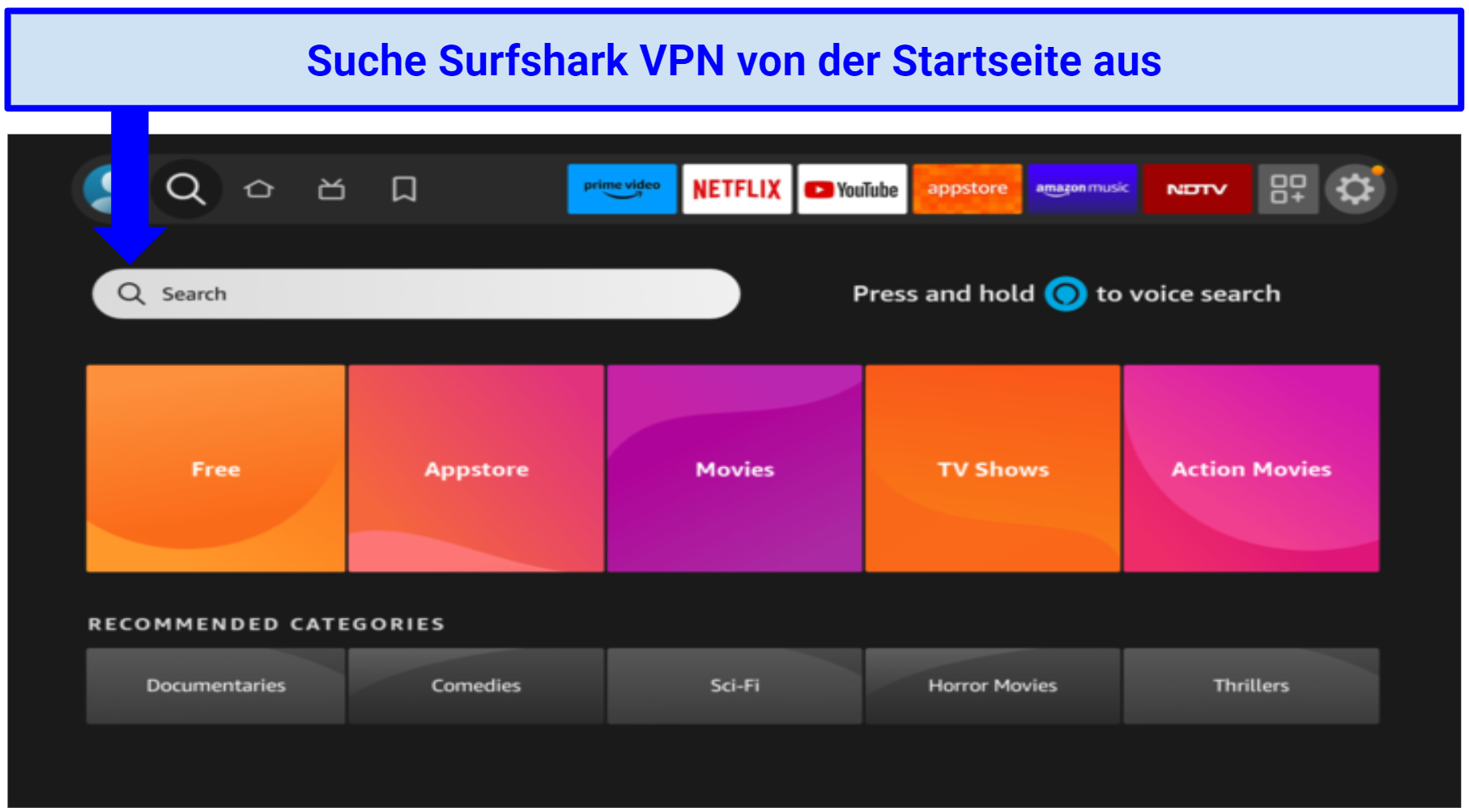 Nutze die Suchleiste, um die Surfshark-App zu finden
Nutze die Suchleiste, um die Surfshark-App zu finden
- Wähle die Surfshark VPN App aus und klicke auf die Taste, um die Installation vorzunehmen.
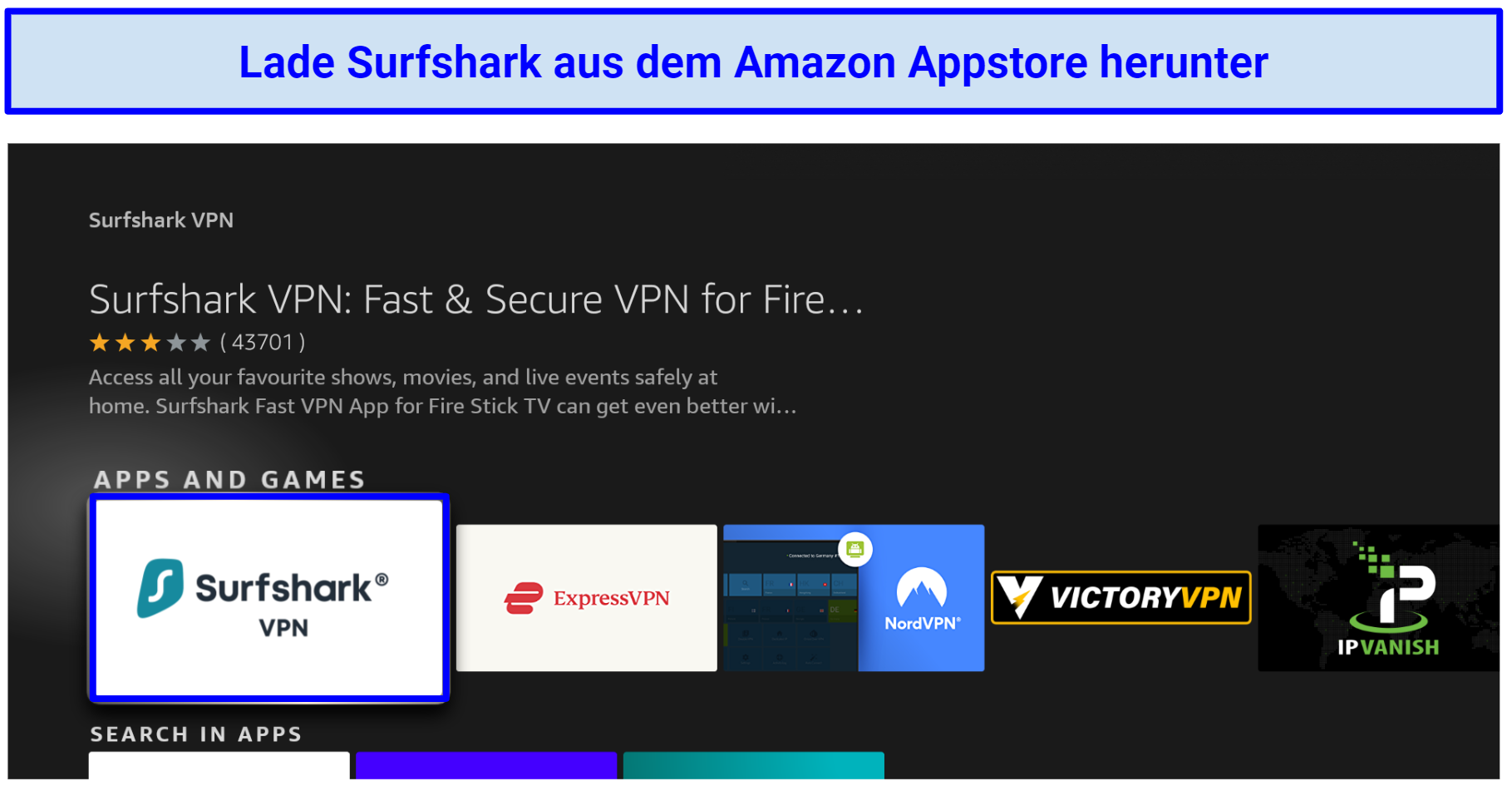 Die native App ist auf den meisten Fire-TV-Stick-Geräten verfügbar
Die native App ist auf den meisten Fire-TV-Stick-Geräten verfügbar
- Starte die Anwendung, indem Du auf Öffnen ("Open") auf dem Startbildschirm klickst oder das Burger-Menü-Symbol (☰) auf Deiner Fernbedienung drückst.
- Melde Dich an (wenn Du bereits ein Konto hast) oder registriere Dich. Neue Nutzer können ein Surfshark-Konto erstellen, indem sie auf Konto erstellen klicken und den Anweisungen auf dem Bildschirm folgen. Du kannst Dich auch in der mobilen App von Surfshark anmelden, indem Du zum Tab Mein Konto in Einstellungen gehst und auf die Schaltfläche TV-Anmeldung klickst. Dein Fire Stick sollte Dir einen Code zeigen, den Du in Deine Mobil-App eingeben kannst.
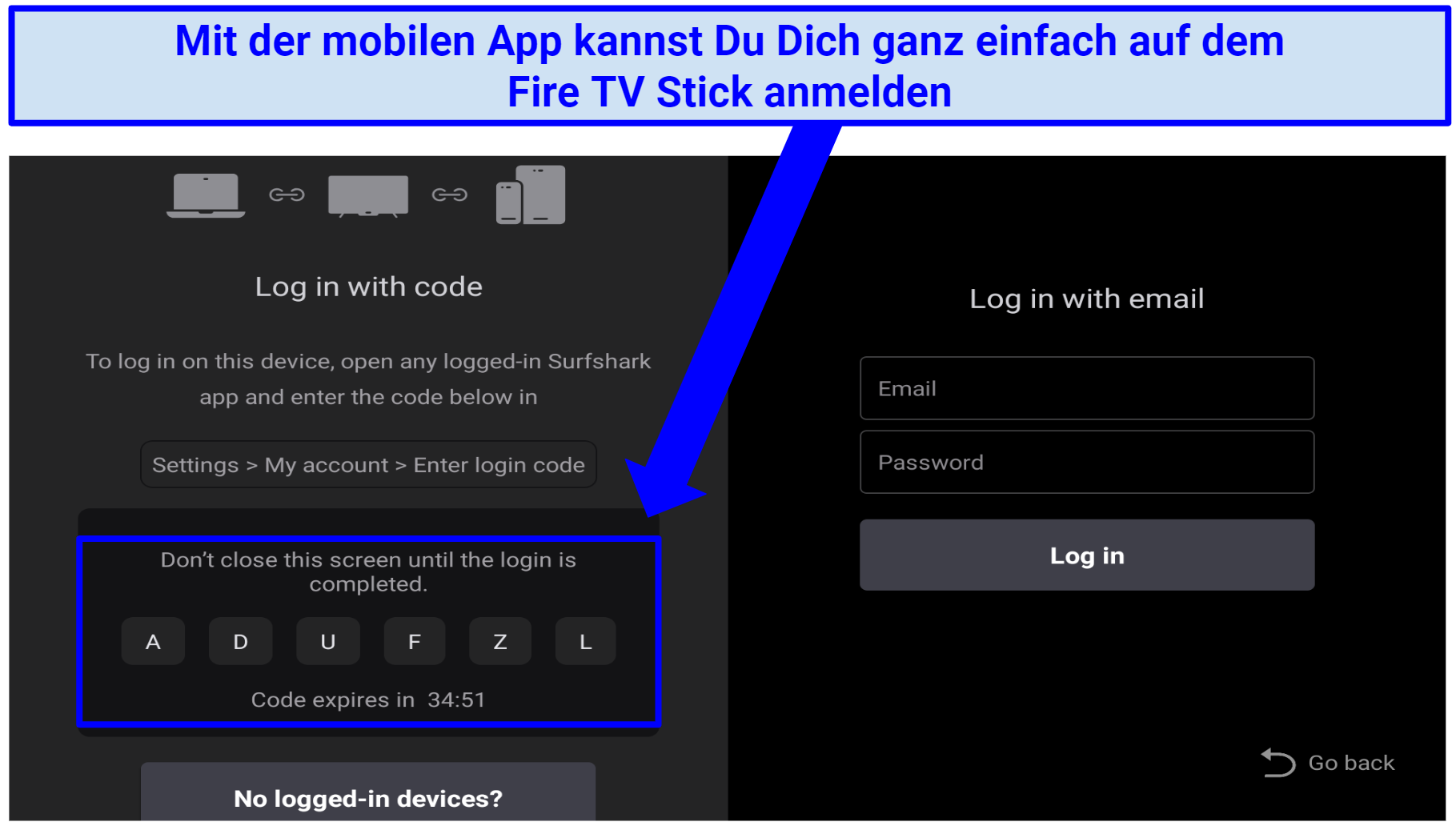 Gib den Code in die mobile Surfshark-App ein
Gib den Code in die mobile Surfshark-App ein
- Nach der Anmeldung klicke auf die Schaltfläche Schnellster Standort, um automatisch den schnellsten oder den nächstgelegenen Server zu finden (Du kannst diesen in den VPN-Einstellungen auswählen) oder wähle manuell Deinen bevorzugten Standort aus.
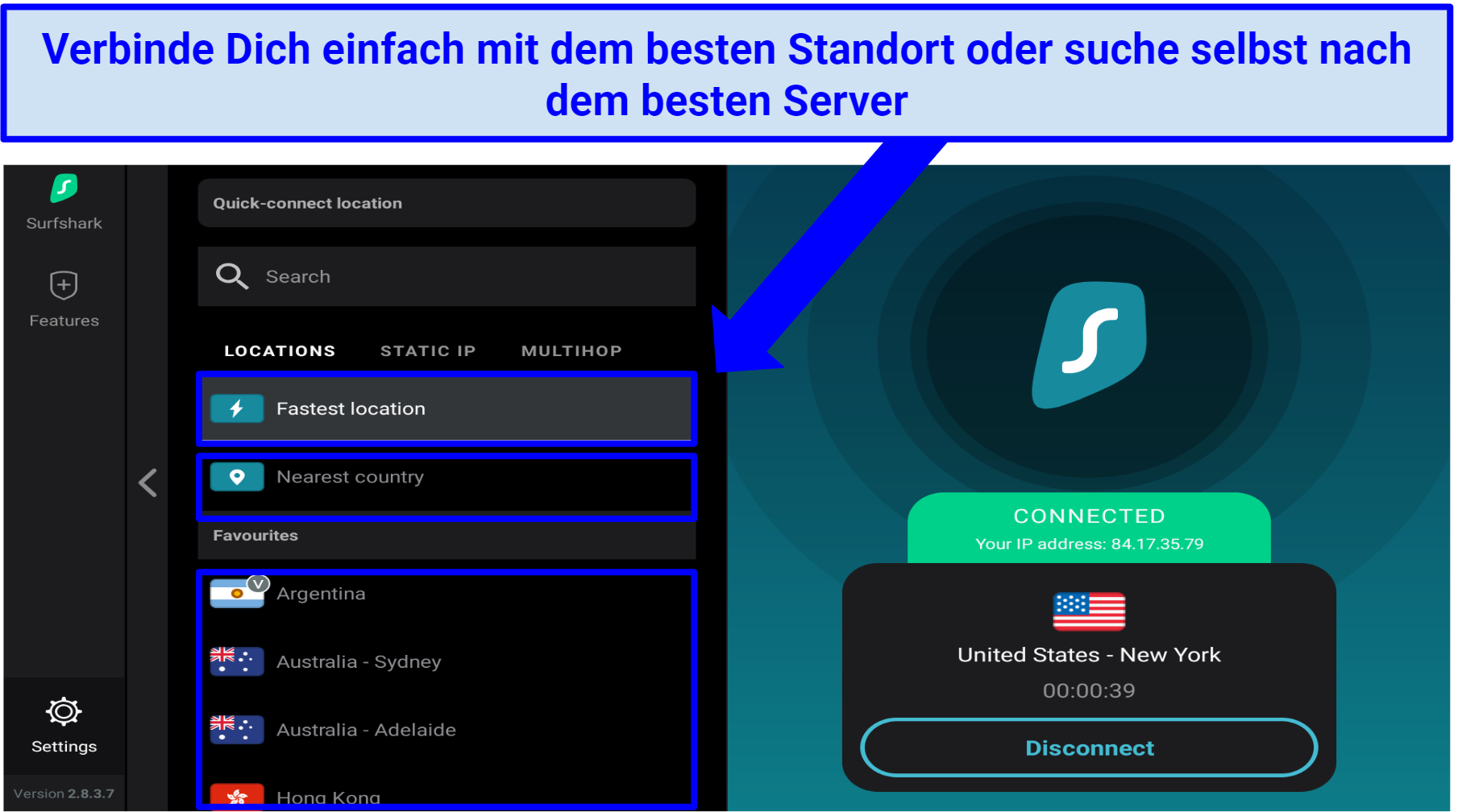 Die Surfshark-Oberfläche erleichtert die Suche nach dem optimalen Server
Die Surfshark-Oberfläche erleichtert die Suche nach dem optimalen Server
- Wenn Du Dich zum ersten Mal mit dem Surfshark-Server verbindest, akzeptiere die Verbindungsanfrage in einem Pop-up-Fenster. Du kannst auch Deine Lieblingsserver als Favoriten markieren, indem Du auf den Stern neben dem Server klickst.
Methode 2: Sideloading der Surfshark-App auf Deinen Fire TV Stick
Fire TV Sticks nutzen Fire OS — ein auf Android basierendes Betriebssystem. Auf diesem kannst Du Apps auch außerhalb des offiziellen Amazon-Stores installieren. Gehe wie folgt vor, um die Surfshark-App für Android per Sideload auf Deinem Fire TV Stick zu installieren.
- Aktiviere den Entwicklermodus ("Developer Mode"), um die Installation von APK-Dateien zu ermöglichen. Navigiere dazu zu den Einstellungen ("Settings") und wähle Mein Fire TV ("My Fire TV") (auf älteren Modellen als System oder Gerät ("Device") bezeichnet). Gehe zu den Entwickleroptionen ("Developer Options") und aktiviere Apps von unbekannten Quellen ("Apps from Unknown Sources"). Bestätige Deine Auswahl in der Pop-up-Nachricht.
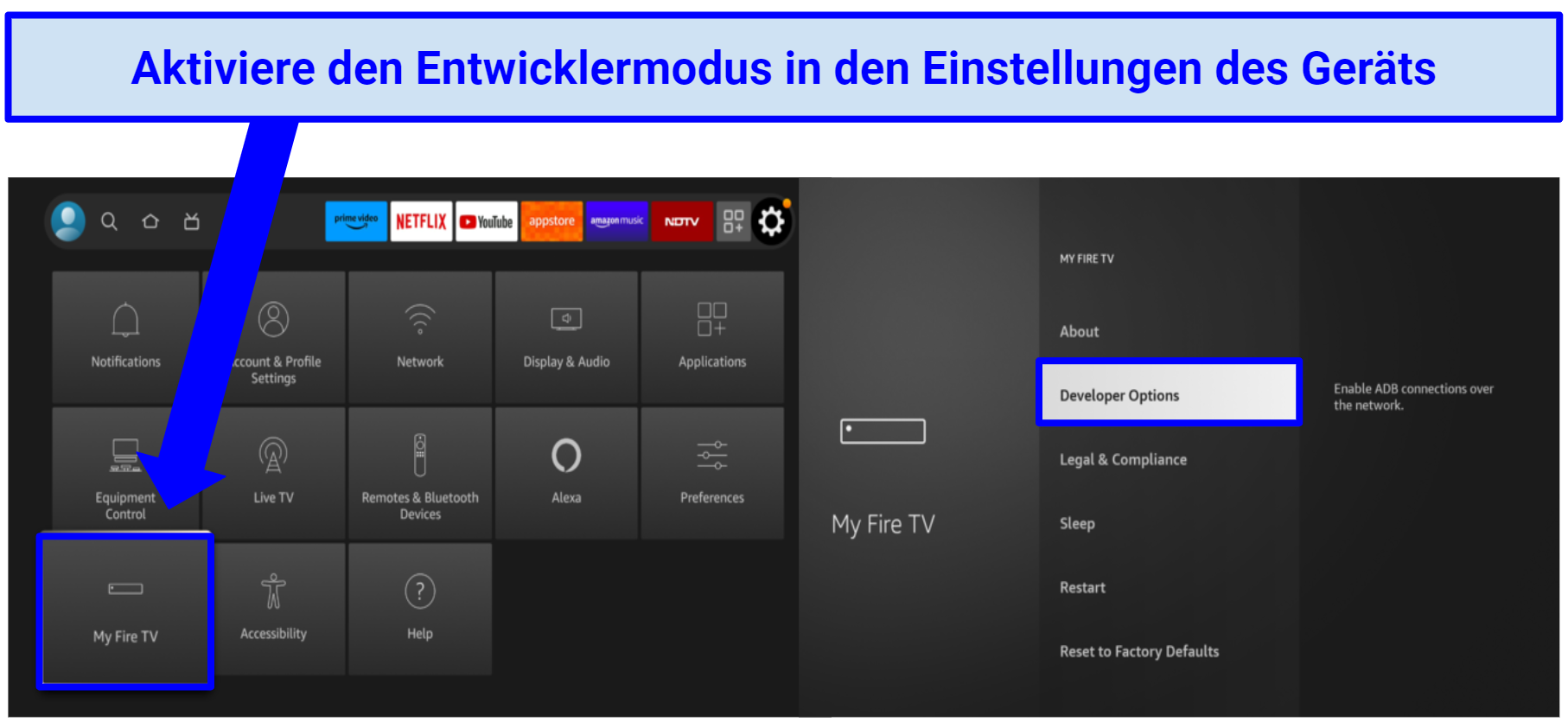 Dieser Modus ermöglicht die Installation von Android APK-Dateien auf Deinem Fire TV Stick
Dieser Modus ermöglicht die Installation von Android APK-Dateien auf Deinem Fire TV Stick - Lade eine Downloader-App für den Fire TV Stick herunter. Gib "Downloader" in die Suchleiste ein und installiere eine der am besten bewerteten Apps.
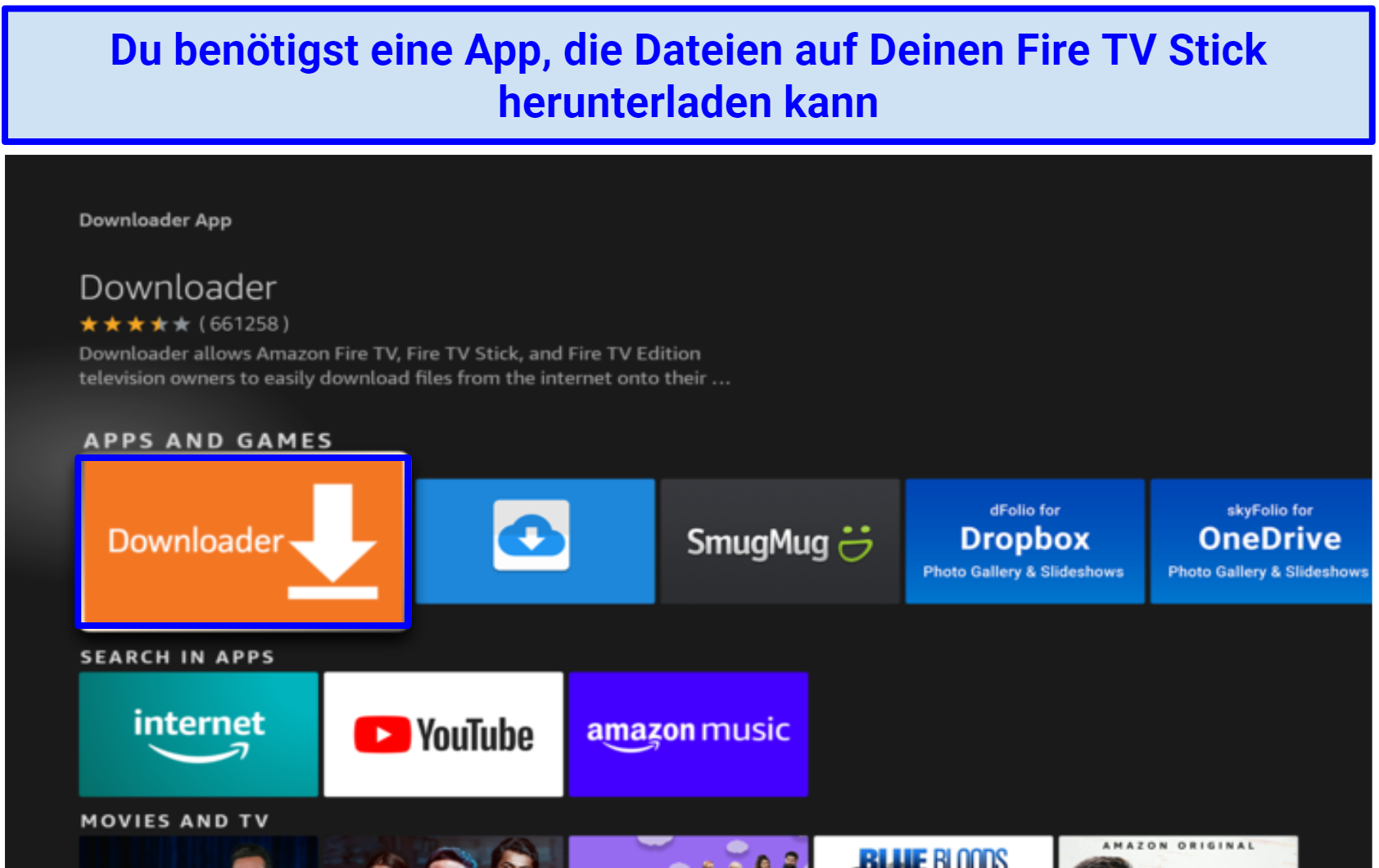 Es ist am besten, gut bewertete Apps (wie Downloader) zu wählen
Es ist am besten, gut bewertete Apps (wie Downloader) zu wählen - Lade Dir die Surfshark APK-Datei mit der Downloader-App herunter. Gib diese URL-Adresse ein, um Surfshark direkt herunterzuladen: https://downloads.surfshark.com/android/Surfshark.apk. Achte dabei auf Groß- und Kleinschreibung bei der URL.
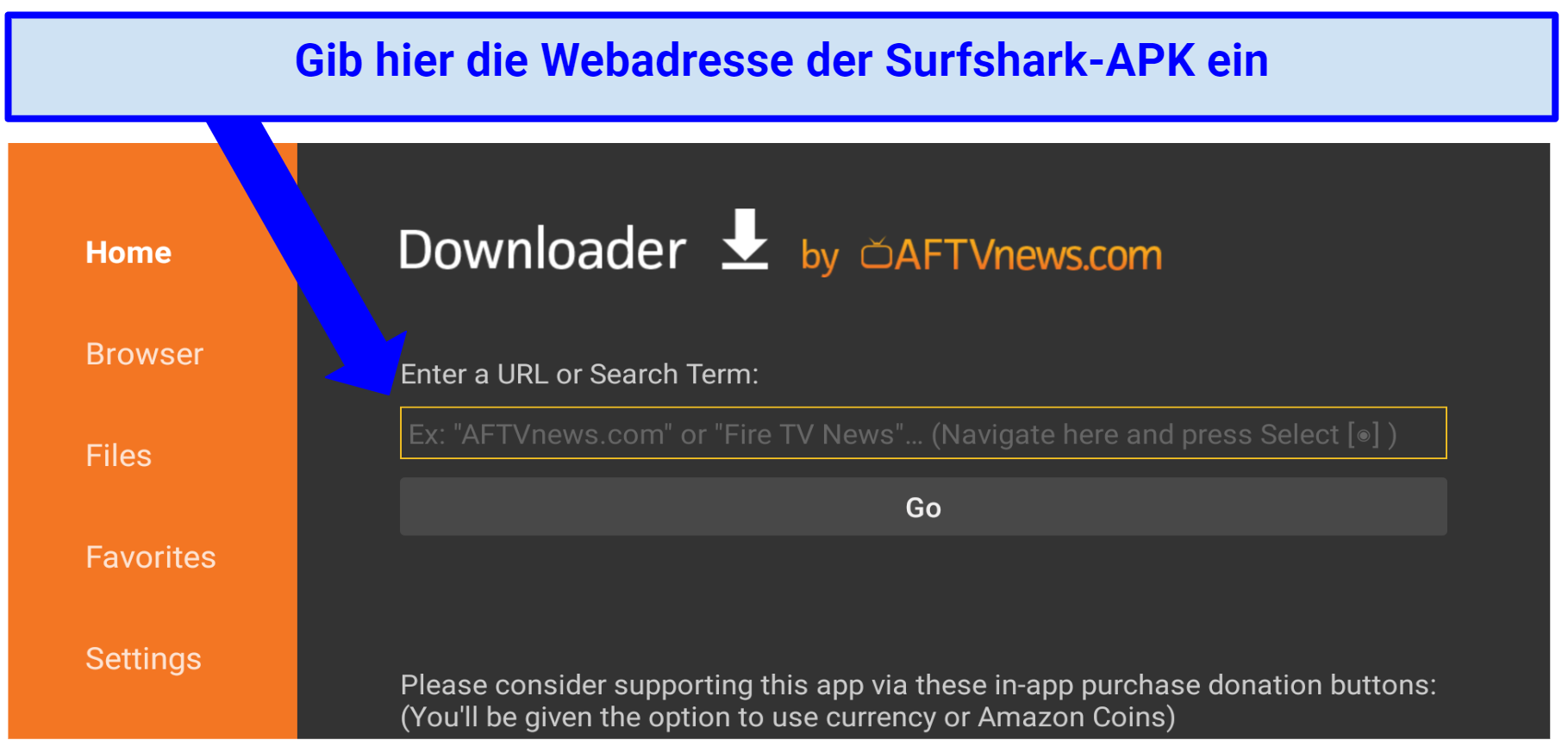 Du kannst diese Suchleiste verwenden, um andere Dateien im Web zu finden
Du kannst diese Suchleiste verwenden, um andere Dateien im Web zu finden - Nach dem Download erscheint ein Pop-up-Bildschirm. Klicke auf Öffnen oder Installieren.
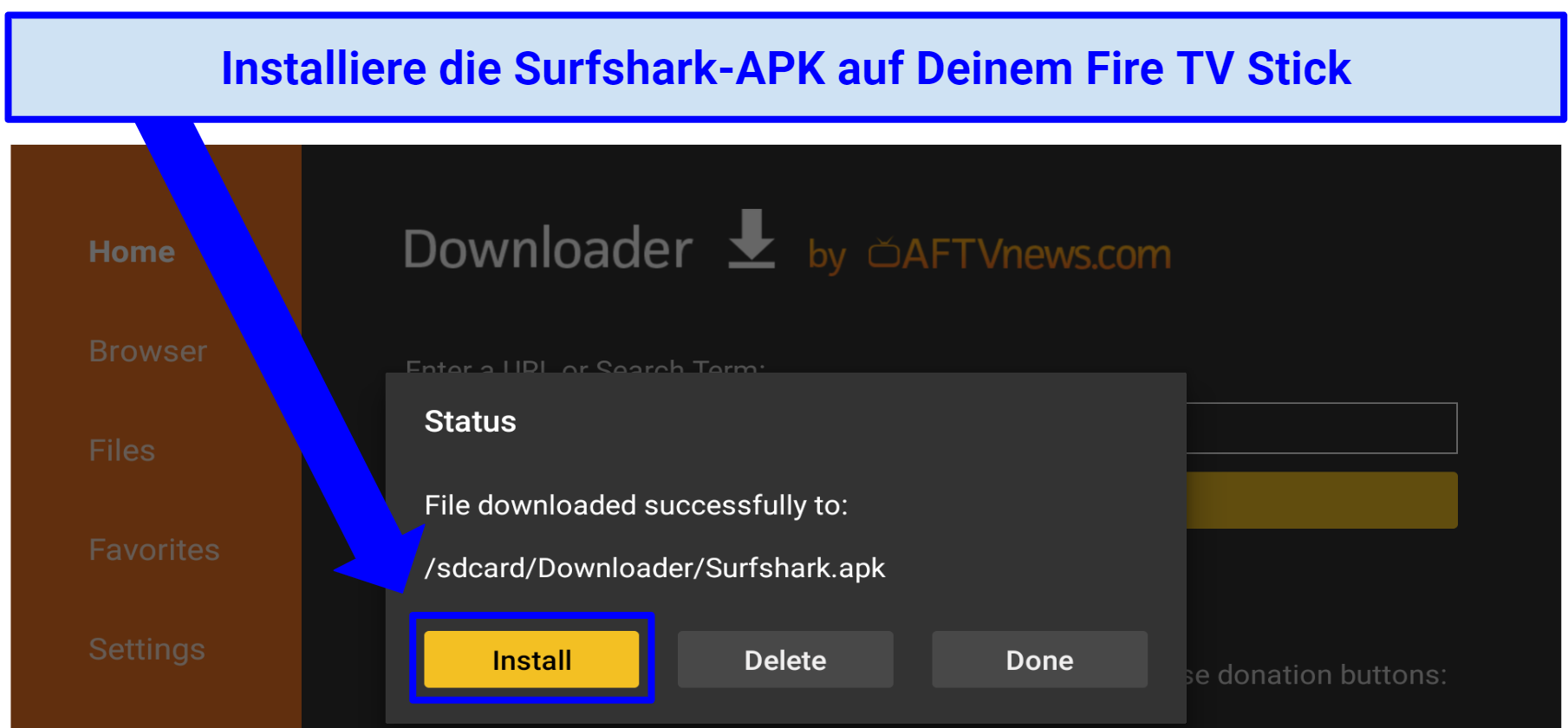 Nach der Installation kannst Du Surfshark auf dem Fire Stick verwenden
Nach der Installation kannst Du Surfshark auf dem Fire Stick verwenden - Gehe zum Startbildschirm des Fire TV Sticks und navigiere zu Deine Apps & Kanäle. Klicke auf Alle anzeigen. Surfshark sollte nun dort angezeigt werden.
- Öffne die Surfshark-App und befolge die Anweisungen aus der vorherigen Methode (beginnend mit dem 4. Schritt).
Methode 3: Router-Einrichtung (für ältere Amazon Fire TV Geräte)
Das Konfigurieren eines VPNs auf einem Router ist komplizierter, aber es ist die einzige Möglichkeit, Surfshark auf älteren Fire TV Sticks, Fire Cubes und anderen Amazon-Geräten zu nutzen. Dies ermöglicht dann aber auch die Nutzung des VPNs auf all Deinen Geräten im Heimnetzwerk. Zusätzlich zum Fire TV Stick kannst Du so auch Deinen Desktop-Rechner, Deine mobilen Geräte und Deine Spielekonsolen (einschließlich PlayStation und Xbox One) schützen.
- Überprüfe die Kompatibilität mit Surfshark. Das VPN funktioniert mit Asus-Routern (Asuswrt-Merlin), DD-WRT, OpenWRT und Tomato-Firmware. Im Zweifel kannst Du auf den Webseiten der genannten Anbieter nachschauen.
- Falls Deine aktuelle Firmware nicht kompatibel ist, lade eine neue für Dein Router-Modell herunter.
- Melde Dich im Konfigurationspanel Deines Routers an, indem Du die IP-Adresse in Deinen Browser eingibst. Die Standardadresse lautet in der Regel 192.168.1.1
- Navigiere zur Firmware-Installationsseite (oft unter dem Bereich Verwaltung) und lade die Firmware-Dateien hoch.Achtung: Sei vorsichtig bei der Installation von Firmware von Drittanbietern auf Deinem Router. Wenn dies falsch gemacht wird, kannst Du Dein Gerät beschädigen oder unbrauchbar machen. Es kann auch die Garantie erlöschen, also lies die technische Dokumentation und den Garantievertrag vorher.
- Hole Dir die Konfigurationsdateien von Surfshark für Deinen Router. Gehe auf die offizielle Website und klicke auf den Bereich Anmeldedaten ("Credential"). Wähle im Tab Standort ("Location") einen Server und lade die OpenVPN (UDP) Datei herunter.
- Kopiere die Anmeldedaten aus dem Abschnitt Handbuch ("Manual") für die Einrichtung.
- Melde Dich erneut im Kontrollpanel Deines Routers an und navigiere zum OpenVPN-Reiter im VPN-Bereich.
- Gib die kopierten Anmeldedaten ein und lade eine Konfigurationsdatei hoch, um die VPN-Einstellungen anzuwenden.
- Nach der Installation, klicke auf die Schaltfläche Aktivieren ("Activate"). Du solltest ein blaues Häkchen in der Spalte Verbindungsstatus ("Connection Status") sehen, wenn Du erfolgreich mit einem VPN-Server verbunden bist.
Der Einrichtungsprozess kann sich bei einer anderen Firmware leicht unterscheiden. Bitte, sucher auf der Surfshark-Webseite nach detaillierten Anweisungen zur Installation auf DD-WRT und Tomato-Routern.
Warum Du ein VPN für den Fire TV Stick benötigst
Einige Inhalte sind möglicherweise auf Deinem Fire TV Stick nicht verfügbar, wenn Du Deinen Standort änderst. Online-Dienste und Streaming-Plattformen schränken oft den Zugang zu bestimmten Inhalten je nach Standort ein. Du kannst auch von Netzwerksperren ausgebremst werden, die von Deinem Internetanbiert oder Netzwerk-Administrator eingerichtet wurden.
Glücklicherweise verfügt Surfshark über ein großes und weltweit verteiltes Netzwerk in 100 Ländern. Die Verbindung zu einem VPN leitet Deine Verbindung über einen sicheren Server Deiner Wahl um. So kannst Du Dir zum Beispiel eine US-IP-Adresse zuweisen lassen, um Serien auf Netflix US zuzugreifen. Es ist auch möglich, sich mit den Servern mit statischer IP zu verbinden, um bei jedem Start des VPN die gleiche Adresse zu bekommen. So kannst Du auf Reisen ganz einfach auf Deine Lieblingsinhalte zugreifen, als ob Du zu Hause wärst.
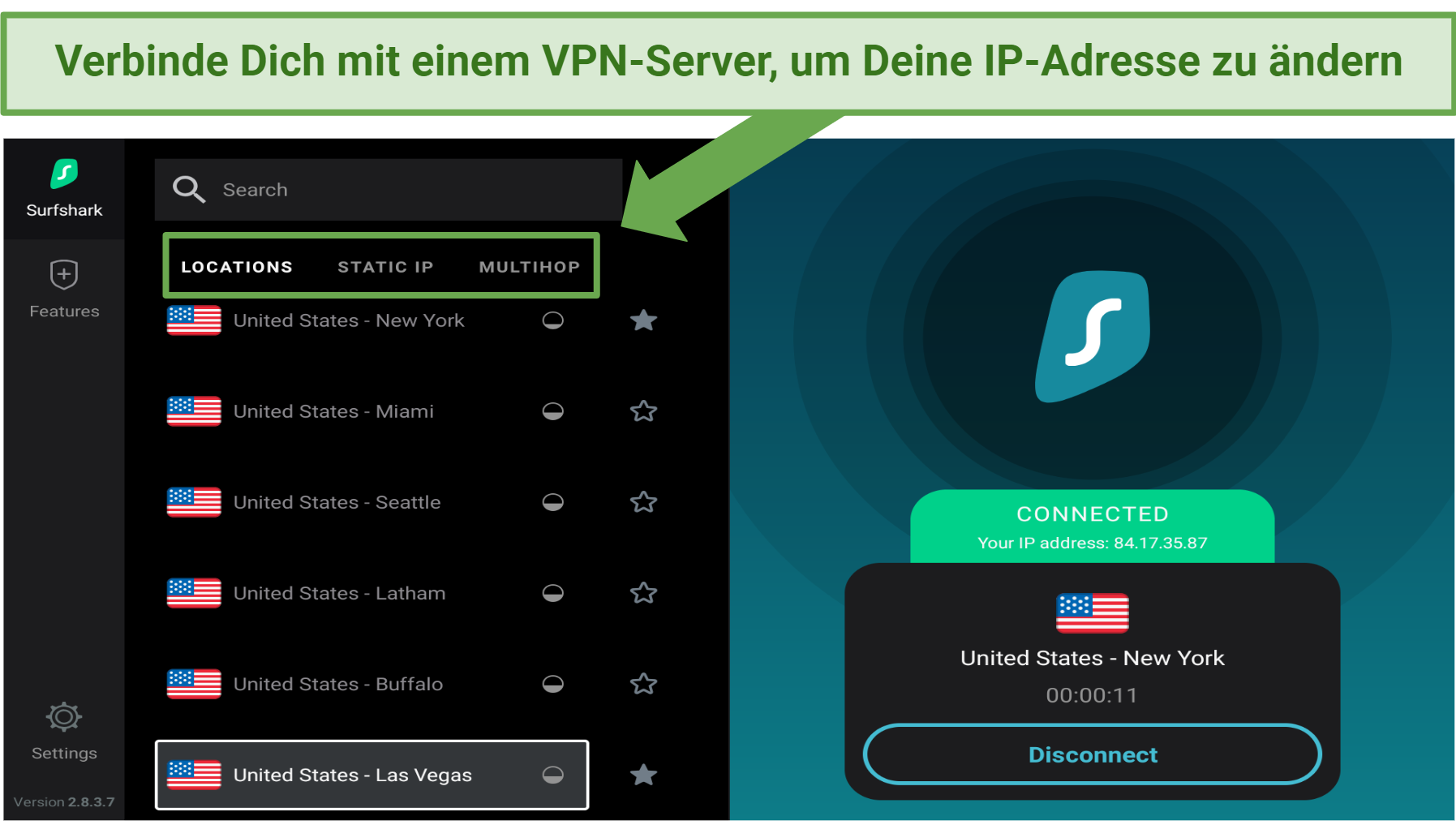 Wähle zwischen normalen Servern, Servern mit statischen IP-Adressen und doppelt verschlüsselten Servern
Wähle zwischen normalen Servern, Servern mit statischen IP-Adressen und doppelt verschlüsselten Servern
Das VPN schützt Deine Online-Aktivitäten mit AES 256-Bit-Verschlüsselung. Es verhindert, dass Webseiten, Werbenetzwerke und andere Dritte Deine privaten Informationen auslesen und sammeln können. Für besseren Schutz kannst Du die MultiHop-Funktion (Double VPN) aktivieren, um Deine Daten über 2 verschlüsselte Server zu leiten. Außerdem verpflichtet sich Surfshark zu einer unabhängig geprüften „No Logs"-Richtlinie. Du kannst Dir also sicher sein, dass keine vertraulichen Informationen von Dir gespeichert werden.
Es gibt auch eine Bypasser-Funktion (Split-Tunneling) für Android und Windows. Mit dieser Funktion kannst Du die Apps festlegen, die den VPN-Tunnel nutzen sollen. Zusätzlich blockiert die CleanWeb-Funktion Werbung, Tracker und verdächtige Seiten. Ich konnte bei meinen Tests tatsächlich ganz ihne Werbung Videos auf YouTube, Peacock und Discovery+ auf meinem Fire TV Stick schauen.
 Über den Bypasser kannst Du festlegen, welche Apps immer mit VPN-Schutz genutzt werden sollten (und welche nicht)
Über den Bypasser kannst Du festlegen, welche Apps immer mit VPN-Schutz genutzt werden sollten (und welche nicht)
Surfshark verhindert auch eine Drosselung Geschwindigkeit durch den Internetanbieter, indem es Deinen Datenverkehr verbirgt. Mit anderen Worten ausgedrückt: Dein Anbieter kann Deine Geschwindigkeiten auch bei übermäßigem Streaming oder Filesharing nicht reduzieren (zumindest, solange Du Deine Datenobergrenze nicht überschreitest). Dank der VPN-Protokolle (WireGuard, IKEv2 und OpenVPN UDP/TCP) und dem Leak-Schutz sind Deine Informationen für Dritte nicht lesbar.
Während meiner Tests mit Surfshark erzielte ich ausgezeichnete Geschwindigkeiten. Meine Basisgeschwindigkeit von 368 Mbps wurde auf einem nahegelegenen Server zwar auf 211 Mbps reduziert, aber das reicht immer noch locker für reibungsloses Streaming (dafür braucht es nur 25 Mbps). Selbst auf den weit entfernten US-Servern war meine Verbindung schnell genug, um UHD-Videos ohne Pufferung anschauen zu können. Surfshark hat keinerlei Datenobergrenzen. Auf Android-Geräten kann es sich lohnen, die Option „Kleine Pakete" zu aktivieren, wenn die Geschwindigkeiten zu langsam sein sollten.
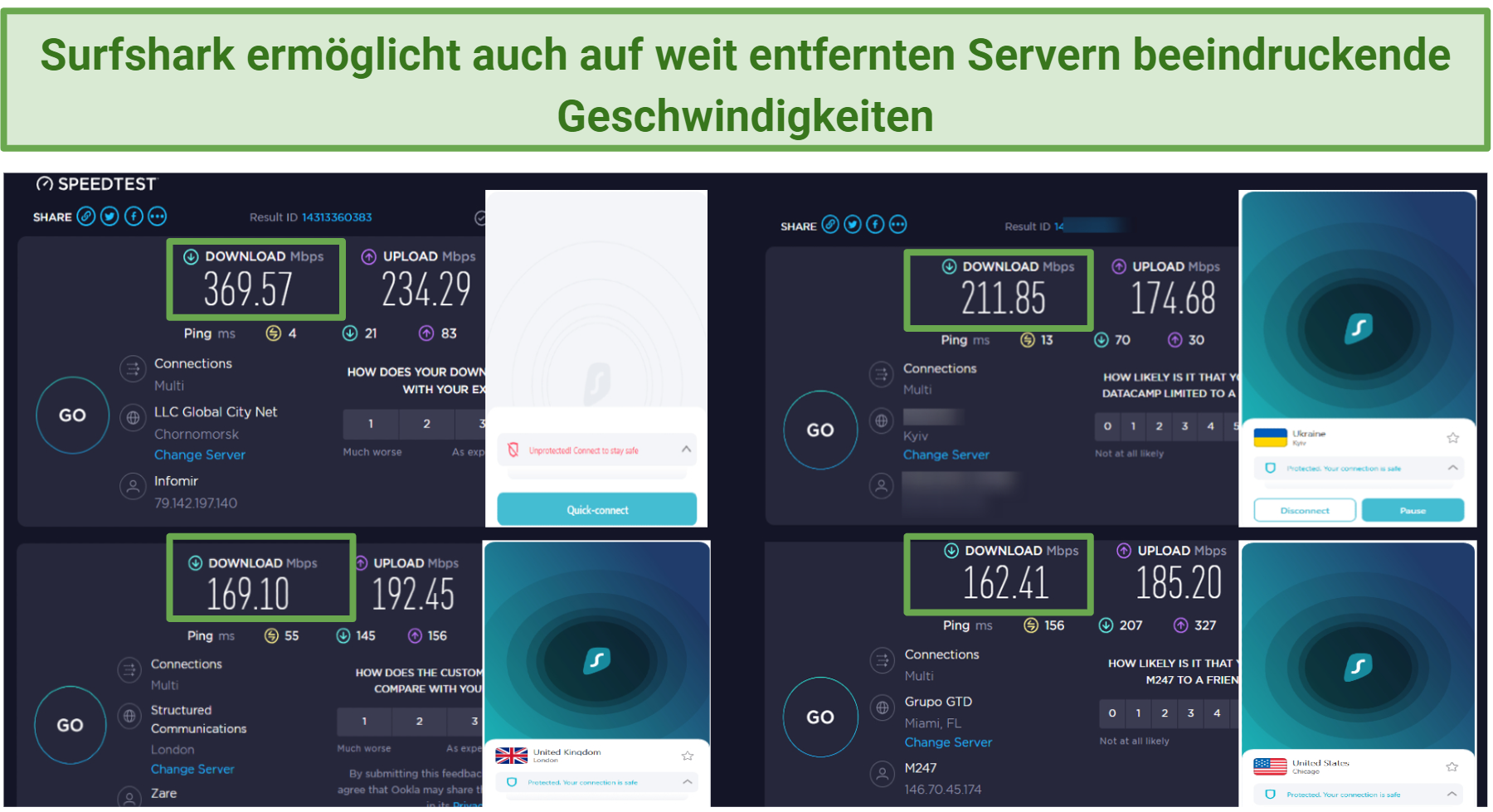 Die Geschwindigkeiten waren immer ausreichend hoch für verzögerungsfreies 4K-Streaming
Die Geschwindigkeiten waren immer ausreichend hoch für verzögerungsfreies 4K-Streaming
Die App für den Fire TV Stick ist sehr bedienerfreundlich und bietet eine deutschsprachige Benutzeroberfläche. Die Installation aus dem Amazon Appstore (oder per Sideloading) dauert nur wenige Minuten. Außerdem kannst Du das VPN auch noch auf anderen Geräten einrichten (einschließlich Kodi, Samsung TVs und Nvidia Shield). Dank der ausführlichen Anleitungen auf der offiziellen Website dauerte selbst die Router-Einrichtung weniger als 20 Minuten. Es gibt einen rund um die Uhr erreichbaren Live-Chat und E-Mail-Support für schnelle Hilfe bei auftretenden Problemen. Der Support wird dank eines automatischen Übersetzungstools auch auf Deutsch angeboten.
Viele der VPN-Einstellungen können angepasst werden. Dazu gehören neben allgemeinen Einstellungen (wie die Sprache und die Auto-Verbinden-Funktion) auch Sicherheitseinstellungen (wie das Protokoll und die Kill-Switch-Funktion). Darüber hinaus gestattet das VPN unbegrenzt viele gleichzeitige Verbindungen, sodass Du es auf jedem Smart TV, Laptop und mobilen Endgerät in Deinem Haushalt installieren und nutzen kannst.
Besonders schön: Du kannst Surfshark kostenlos ausprobieren, indem Du von der 30-tägigen Geld-zurück-Garantie Gebrauch machst. Wenn Dir der Dienst nicht gefällt, kannst Du problemlos eine Rückerstattung beantragen. Ich habe dies zu testzwecken selbst über den Live-Chat getan und mein Geld nach 3 Tagen zurückerhalten.
FAQs zur Einrichtung von Surfshark auf dem Fire TV Stick
Unterstützt Surfshark alle Generationen des Fire Stick?
Surfshark ist kompatibel mit Fire TV Sticks der 2. und 3. Generation. Es funktioniert auch auf neueren Geräten (ab 2015). Auf Fire TV Stick 4K, Fire Stick Lite und anderen Fire TV-Geräten, die diese Bedingung erfüllen, kannst Du also eine native VPN-App aus dem Amazon Appstore installieren. Ältere Geräte erfordern das Sideloading einer Android APK-Datei.
Auf Geräten der 1. Generation, die 2014 auf den Markt kamen, kannst Du die App nicht installieren. In diesem Fall musst Du das VPN auf Deinem Router einrichten.
Wird sich meine Geschwindigkeit verringern, wenn ich Surfshark VPN auf dem Amazon Fire TV Stick verwende?
Ja, VPNs müssen Deinen Datenverkehr umleiten und verschlüsseln, was Deine Verbindungsgeschwindigkeit beeinflusst. Allerdings minimieren die Tunneling-Protokolle von Surfshark den Geschwindigkeitsverlust, sodass Du ihn nicht wirklich spüren wirst. Außerdem bietet das VPN 3.200 Server, sodass Du problemlos einen schnellen Server für unterbrechungsfreies Streaming finden wirst.
Wie kann ich testen, ob Surfshark auf meinem Fire TV Stick funktioniert?
Verwende eine Online-IP-Abfrage, um sicherzustellen, dass Surfshark auf Deinem Fire Stick funktioniert. Verbinde Dich einfach mit einem Surfshark-Server. Surfshark ist ein Premium-VPN, das mit IP-Leak-Schutz ausgestattet ist. Solltest Du aber trotzdem Zweifel haben, dass Deine IP verlässlich maskiert wird, solltest Du Folgendes tun:
- Installiere einen Webbrowser auf Deinem Fire TV Stick (ich empfehle Amazon Silk oder Puffin Browser).
- Öffne eine IP-Lookup-Seite, wie vpnMentors IP-Prüfer, und überprüfe Deine IP-Adresse.
- Verbinde Dich jetzt mit einem VPN-Server, um Deine Verbindung zu verschlüsseln.
- Nutze den Online-Prüfer erneut. Wenn die Seite einen anderen Standort und eine andere IP-Adresse anzeigt, funktioniert das VPN und Dein Traffic ist geschützt.
- Du kannst auch einige Leak-Tests durchführen, während Du mit Surfshark verbunden bist. Dafür kannst Du zum Beispiel die Seite dnsleaktest.com verwenden.
Was kann ich tun, wenn Surfshark auf dem Fire Stick nicht funktioniert?
Es gibt mehrere Dinge, die Du ausprobieren kannst, wenn Surfshark nicht funktioniert. Das Wechseln von Servern und Verbindungsprotokollen (probiere OpenVPN UDP) hilft meist schon. Aber wenn das VPN weiterhin keine verlässliche Verbindung zulässt, kontaktiere den Support über den Live-Chat und schildern Deine Probleme. Hier sind einige Lösungen, die Du vorher ausprobieren kannst:
- Ziehe Deinen Fire TV Stick für einige Minuten ab und ändere den VPN-Server.
- Aktualisiere die Surfshark-App über den Amazon Appstore. Wenn der Amazon-Store ein Update verzögert, kannst Du die aktuelle Version per Sideload installieren.
- Installiere die App manuell neu, indem Du zur Registerkarte Anwendungen verwalten in den Einstellungen gehst.
- Überprüfe, ob Dein Internetanbieter oder Netzwerkadministrator den Zugriff auf Surfshark beschränkt.
Funktioniert Surfshark auf dem Fire TV Stick auch mit Netflix?
Ja, mit Surfshark kannst Du von jedem Ort aus auf Dein Netflix-Konto zugreifen. Die meisten Streaming-Plattformen (einschließlich Netflix) beschränken die verfügbaren Inhalte basierend auf Deinem Standort (also Deiner IP-Adresse). Wnn Du Surfshark auf Deinem Fire TV Stick installiert hast, kannst Du dir aber eine IP-Adresse aus 100 verschiedenen Ländern zuweisen lassen (einschließlich Deutschland, Österreich und der Schweiz). Auf diese Weise kannst Du nicht nur auf internationale Inhalte zugreifen, sondern auch vom Ausland aus Deine lokalen Streaming-Bibliotheken bei Netflix, Amazon Prime Video oder Zattoo entsperren.
Wenn Du Probleme beim Streamen von Netflix auf Deinem Amazon Fire TV Stick haben solltest, versuche die Protokolle zu ändern, den Cache zu leeren und DNS-Leaks auszuschließen. Manchmal kann auch ein Neustart des Routers und eine erneute Verbindung zu einem anderen Server die Konnektivitätsprobleme lösen.
Kann ich die kostenlose Version von Surfshark mit dem Fire TV Stick nutzen?
Ja, Surfshark bietet eine kostenlose 7-tägige Testversion für Android, iOS und macOS-Geräte an. Der Fire TV Stick läuft mit Fire OS - einem auf Android basierten Betriebssystem. Du kannst also die Android APK von Surfshark per Sideload auf Deinem Fire TV Stick installieren, um die kostenlose Version auszuprobieren. Darüber hinaus werden alle Apps (einschließlich der Version dür den Fire TV Stick) durch eine 30-tägige Geld-zurück-Garantie abgesichert, sodass Du das VPN risikofrei ausprobieren kannst.
Jetzt Surfshark auf dem Fire TV Stick installieren
Die Einrichtung von Surfshark auf dem Fire TV Stick dauert nur wenige Minuten, wenn Du meiner Schritt-für-Schritt-Anleitung folgst. Ich biete in diesem Artikel auch einige Tipps, wie man die häufigsten Verbindungs- und Geschwindigkeitsprobleme löst, falls diese auftreten sollten. Insgesamt ist der Zugang zu internationalen Inhalten und der Schutz Deiner Daten auf einem Fire TV Stick mit Surfshark genauso einfach wie auf Desktop-Rechnern und mobilen Geräten.
Das Wichtigste ist: Du kannst Surfshark auf dem Fire TV Stick kostenlos ausprobieren. Wenn es nicht Deinen Anforderungen entspricht, ist eine Rückerstattung innerhalb des 30-tägigen Geld-zurück-Garantiezeitraums problemlos möglich.



Bitte kommentiere, wie dieser Artikel verbessert werden kann. Dein Feedback ist wichtig!